
Samsung S22 Wifi โทรได้? จะเปิดการโทรผ่าน Wifi บน Samsung Galaxy S22 Plus ได้อย่างไร Samsung S22 Ultra มีการโทรผ่าน wifi หรือไม่ แก้ไขการโทรผ่าน wifi ของ Samsung S22 ไม่ทำงาน?
เมื่อพูดถึงการโทรผ่าน wifi โทรศัพท์ Samsung มาพร้อมกับคุณสมบัตินั้นและช่วยให้ผู้ใช้โทรออกโดยใช้ wifi ดังนั้นแม้ว่าจะไม่มีสัญญาณบนอุปกรณ์ของคุณ คุณก็ยังสามารถโทรออกได้โดยใช้ wifi ของคุณ นอกจากนั้น คุณยังสามารถส่งข้อความโดยใช้การเชื่อมต่อ wifi เมื่อ ไม่มีบริการเซลล์ อย่างไรก็ตาม การโทรผ่าน Wi-Fi ไม่สามารถใช้งานได้กับผู้ให้บริการและอุปกรณ์ทั้งหมด จะทำให้เรามีคำถามว่า…
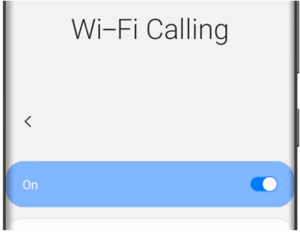
Samsung S22 รองรับการโทรด้วย Wifi หรือไม่
ใช่ Samsung S22 รองรับการโทรผ่าน wifi ซึ่งหมายความว่าคุณสามารถโทรศัพท์ผ่านการเชื่อมต่อ wifi แทนสัญญาณเครือข่ายมือถือของคุณ
ผู้ให้บริการของฉันรองรับการโทรผ่าน Wifi หรือไม่
มีผู้ให้บริการหลายรายในสหรัฐอเมริกา สหราชอาณาจักร และแคนาดาที่รองรับการโทรผ่าน wifi เราไม่สามารถบอกได้ว่าผู้ให้บริการในภูมิภาคของคุณรองรับการโทรผ่าน wifi หรือไม่ อย่างไรก็ตาม ด้านล่างนี้เป็นผู้ให้บริการยอดนิยมที่รองรับการโทรผ่าน Wifi
- Verizon
- AT&T (ต้องเปิด Volte เพื่อให้การโทรด้วย Wifi ทำงานได้)
- T-Mobile
- วิ่ง
- วีดีโอตรอน
- o2
ดี Verizon, AT&T, T-Mobile และ Sprint ให้บริการโทรผ่าน Wi-Fi ฟรีในสหรัฐอเมริกาและสำหรับการโทรไปยังสหรัฐอเมริกาจากประเทศอื่นๆ
เพื่อให้คุณสมบัติการโทรผ่าน Wi-Fi ใช้งานได้ สมาร์ทโฟนของคุณต้องเป็น เชื่อมต่อกับเครือข่าย Wi-Fi และใส่ซิมการ์ดที่ใช้งานอยู่ ด้านล่างนี้คือวิธีโทรผ่าน wifi บนอุปกรณ์ของคุณ
วิธีเปิด / ปิดการโทรผ่าน Wifi บน Samsung S22 Plus
ขั้นตอนที่ 1: เปิดแอพโทรศัพท์
ขั้นตอนที่ 2: แตะที่ ตัวเลือกเพิ่มเติม (สามจุดแนวตั้ง) แล้วแตะการตั้งค่า
ขั้นตอนที่ 3: แตะเบา ๆ การโทรผ่าน Wi-Fiแล้วแตะ สลับ เพื่อเปิด On. หากคุณได้รับป๊อปอัปที่ขอให้คุณป้อนข้อมูลติดต่อในกรณีฉุกเฉิน เพียงป้อนตามที่ร้องขอแล้วแตะ ลด.
ขั้นตอนที่ 4: คุณเปิดใช้งานการโทรผ่าน Wifi บนโทรศัพท์ Samsung ของคุณสำเร็จแล้ว
ขั้นตอนที่ 5: เพื่อเปิด Off wifi โทร เพียงแตะที่ สลับ อีกครั้ง
ขั้นตอนที่ 6: ในโทรศัพท์ Samsung คุณสามารถเปิดใช้งานการโทรผ่าน Wi-Fi จากแผงการตั้งค่าด่วน เพียงเช็ดลงจากด้านบนของหน้าจอโดยใช้สองนิ้ว แล้วแตะ การโทรผ่าน Wi-Fi ไอคอนเพื่อเปิด on.
นั่นคือทั้งหมด หลังจากนี้ คุณยังสามารถอัปเดต ข้อมูลฉุกเฉินได้ตลอดเวลาโดยไปที่ การโทรผ่าน Wi-Fiแล้วแตะ ข้อมูลตำแหน่งฉุกเฉิน or อัปเดตที่อยู่ฉุกเฉินปัจจุบัน
การตั้งค่าการโทรด้วย Wifi บน Samsung S22 Ultra
คุณสามารถทำได้ทั้งนี้ขึ้นอยู่กับผู้ให้บริการของคุณ ตั้งค่ากำหนดของคุณสำหรับการโทรออกเมื่อเครือข่ายมือถือหรือ Wi-Fi ไม่พร้อมใช้งาน ในการทำเช่นนั้น ให้เปิดไฟล์ เบอร์โทรศัพท์ แอพแล้วแตะที่ ตัวเลือกเพิ่มเติม แตะ การตั้งค่า จากนั้นแตะ การโทรผ่าน Wi-Fi.
ด้านล่างนี้คือการตั้งค่าบางอย่างที่คุณจะเห็นในโทรศัพท์เมื่อเปิดฟีเจอร์การโทรผ่าน Wi-Fi
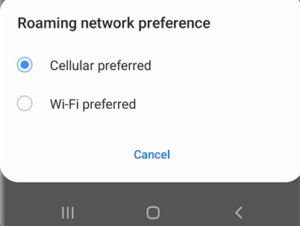
เซลลูลาร์ที่ต้องการ: ในการตั้งค่านี้ คุณสามารถใช้ เครือข่ายเซลลูล่าร์สำหรับการโทรเมื่อใช้งานได้ แต่เมื่อใช้งานไม่ได้ จะใช้การโทรผ่าน wifi
Wi-Fi ที่ต้องการ: ในการตั้งค่านี้ เครือข่าย wifi ของโทรศัพท์ของคุณจะถูกใช้สำหรับการโทร แต่เมื่อไม่พร้อมใช้งาน เครือข่ายของคุณจะใช้ จะใช้เครือข่ายมือถือ
วิธีแก้ไขการโทรผ่าน Wifi ไม่ทำงานบน Samsung S22
หากการโทรผ่าน wifi ไม่ทำงานบนโทรศัพท์ของคุณ ให้ลองทำดังต่อไปนี้...
- ตรวจสอบให้แน่ใจว่าโทรศัพท์ของคุณเชื่อมต่อกับ wifi ก่อนที่จะพยายามโทรผ่าน wifi หากต้องการตรวจสอบ ให้เลื่อน ลงจากด้านบนของหน้าจอด้วยสองนิ้วเพื่อเปิดการตั้งค่าด่วน จากนั้นตรวจสอบว่าไอคอน wifi เปิดอยู่หรือไม่
- ตรวจสอบให้แน่ใจว่าคุณเชื่อมต่อกับ wifi ที่แรงและเสถียร เครือข่าย Wi-Fi
- ตรวจสอบให้แน่ใจว่าใส่ซิมการ์ดของคุณถูกต้องแล้วในโทรศัพท์ของคุณ โปรดจำไว้ว่าในการโทรผ่าน Wi-Fi จะต้องใส่ซิมการ์ดของคุณในโทรศัพท์ แม้ว่าในซิมจะไม่มีสัญญาณก็ตาม
- สุดท้าย ตรวจสอบว่าระบบปฏิบัติการของอุปกรณ์รองรับการโทรผ่าน wifi หรือไม่
เกี่ยวกับซัมซุง S22
พื้นที่ Samsung Galaxy S22 ซีรีส์เป็นสมาร์ทโฟนระดับพรีเมียมและรุ่นเรือธงที่มาพร้อมดีไซน์ตัวเครื่องที่ยอดเยี่ยมและสารพัดประโยชน์อื่นๆ เช่นกัน โทรศัพท์มือถือมีขนาดหน้าจอ 6.06 นิ้วและติดตั้งแผง Dynamic AMOLED 2X มีการป้องกันฝุ่น/น้ำ IP68 (สูงสุด 1.5 ม. เป็นเวลา 30 นาที) และมีแบตเตอรี่ขนาด 4000 mAh ซัมซุง S22 และ S22 พลัส มีการตั้งค่ากล้องด้านหลังสามตัวประกอบด้วย 50 MP + 10 MP + 12 MP และกล้องหน้า 10 MP เดอะ ซัมซุง S22 Ultra ในทางกลับกันมี 108 MP + 10 MP + 10 MP + 12 MP และกล้องหน้า 40 MP






ความคิดเห็น (4)